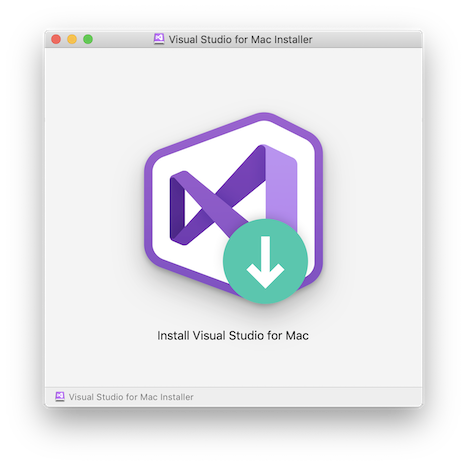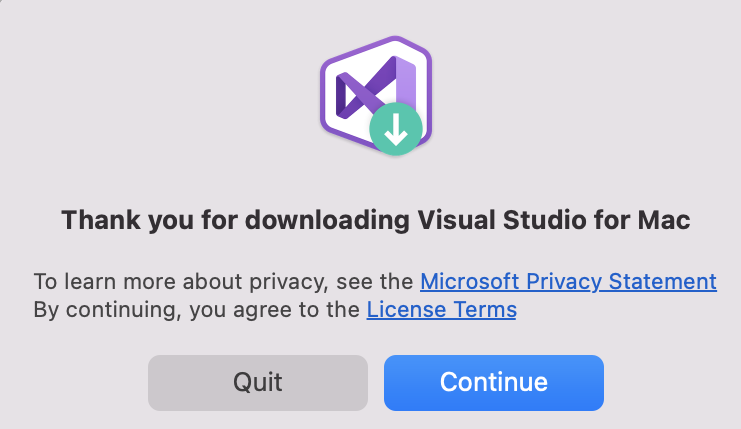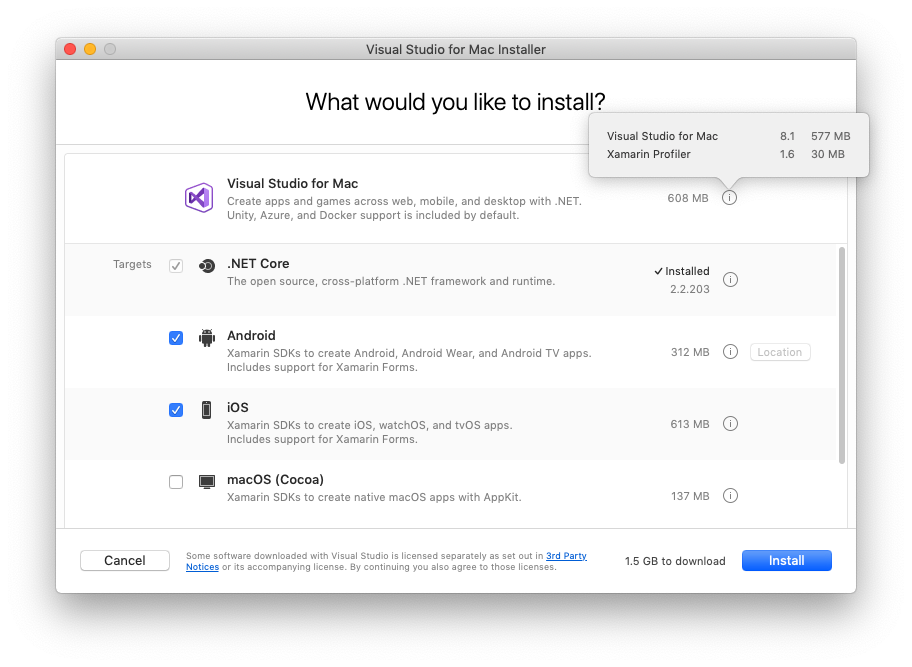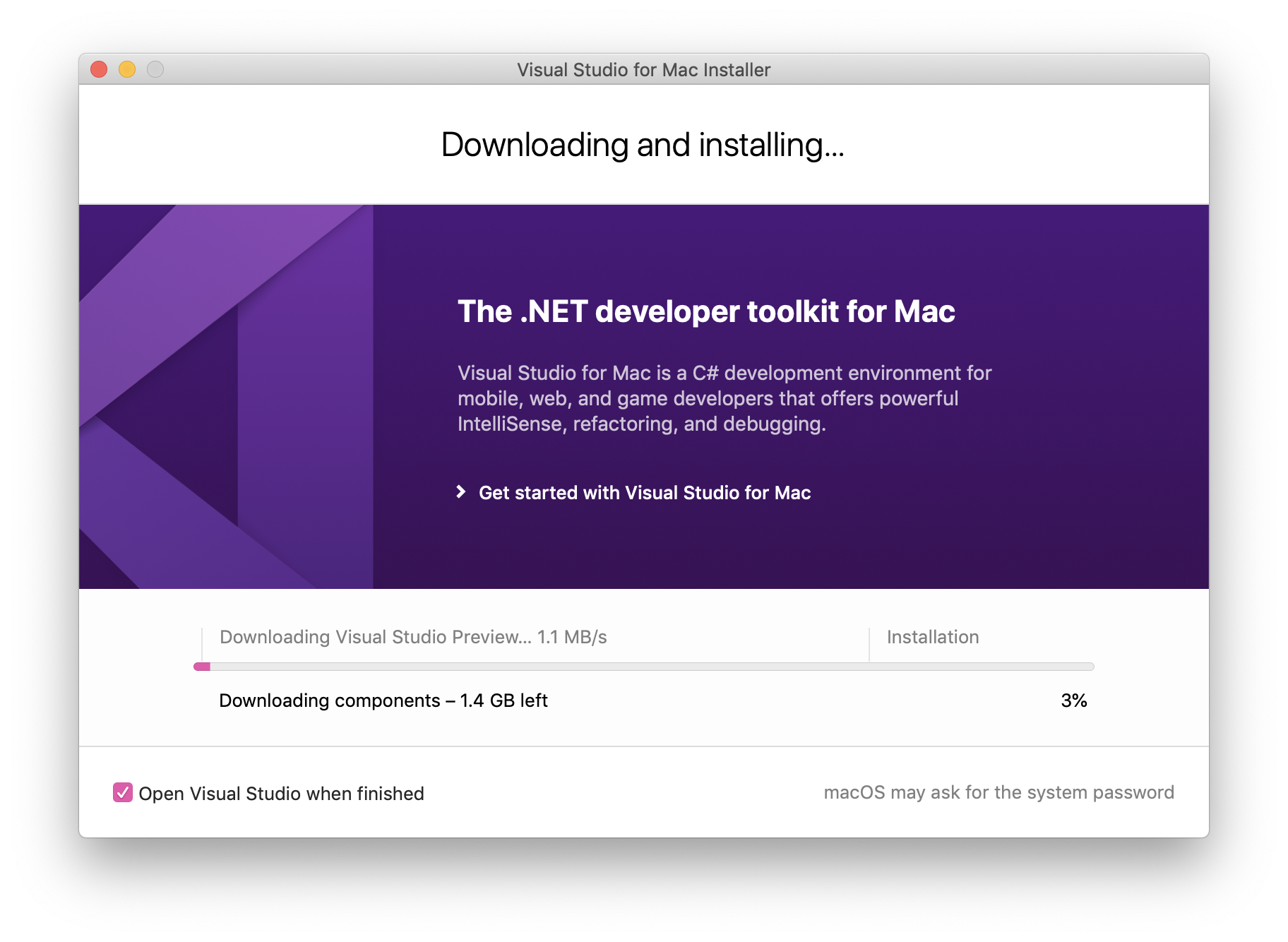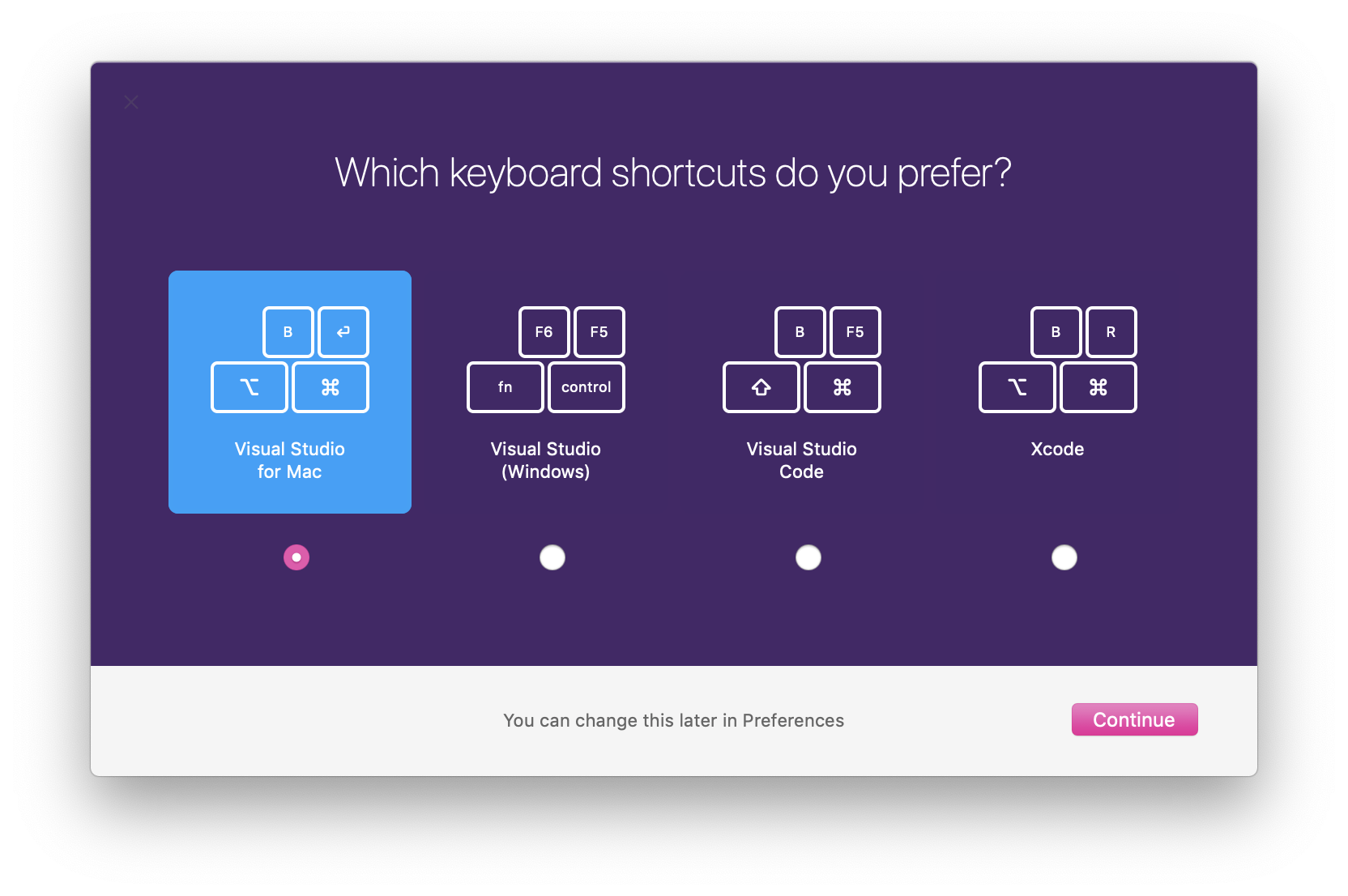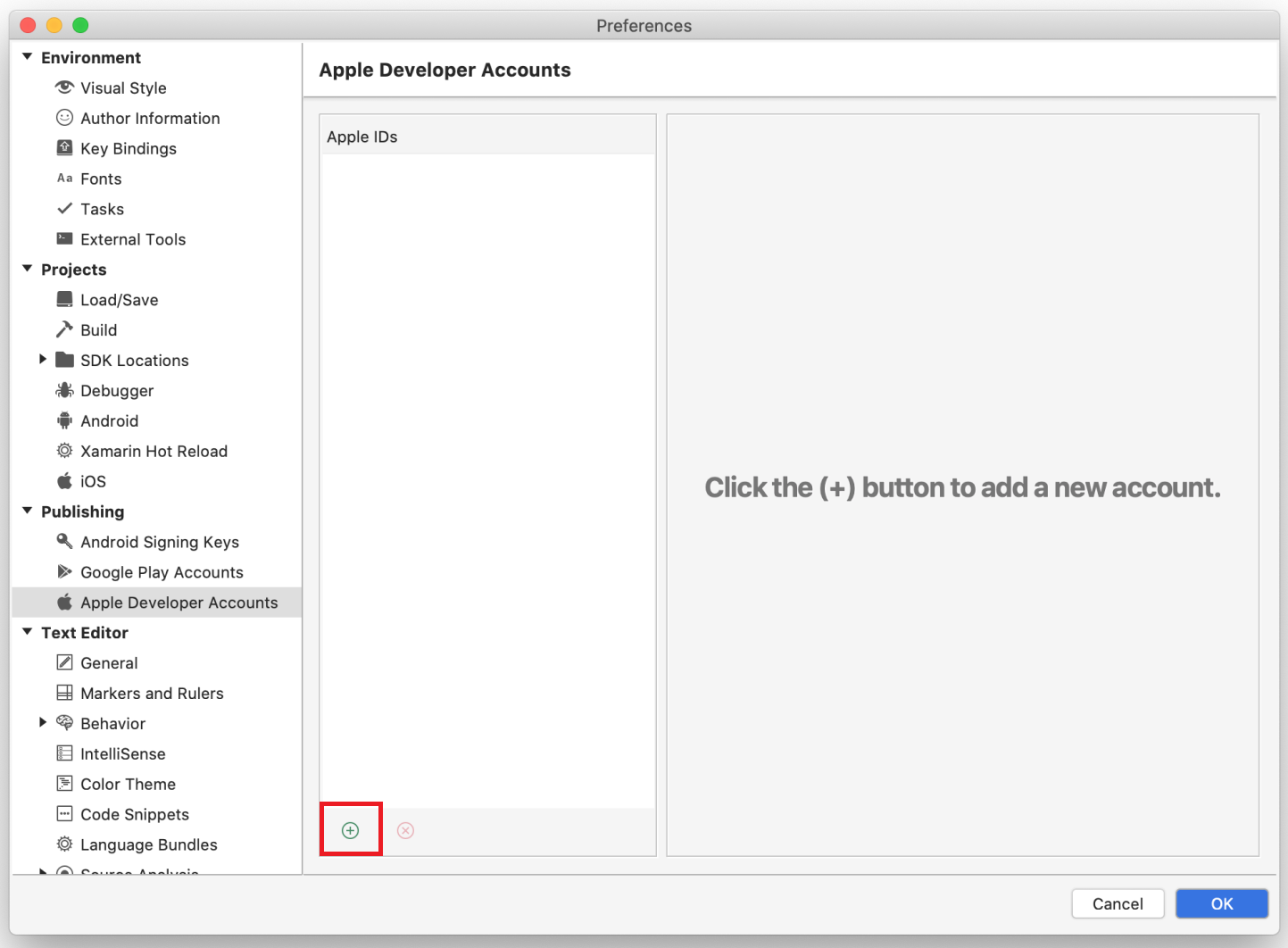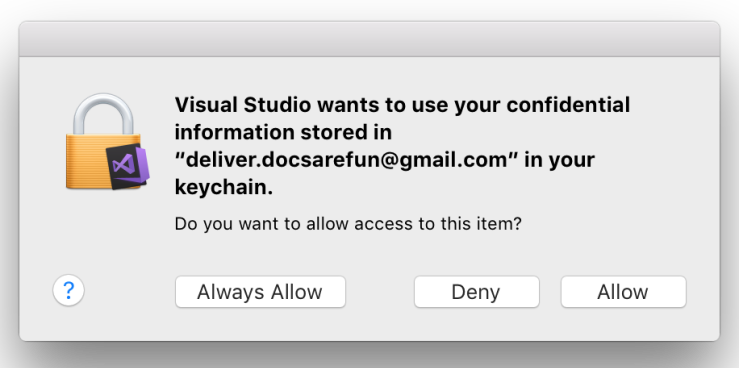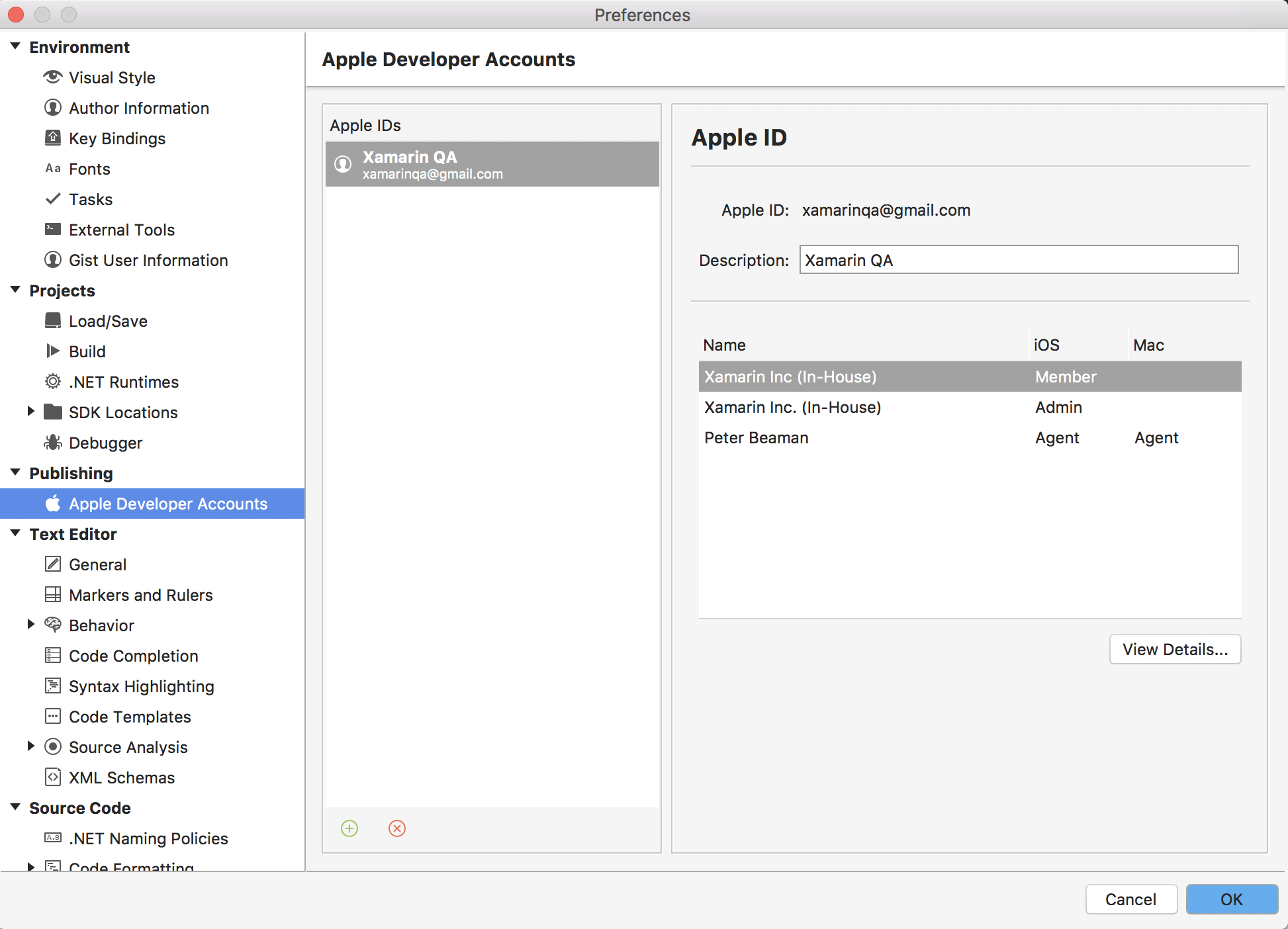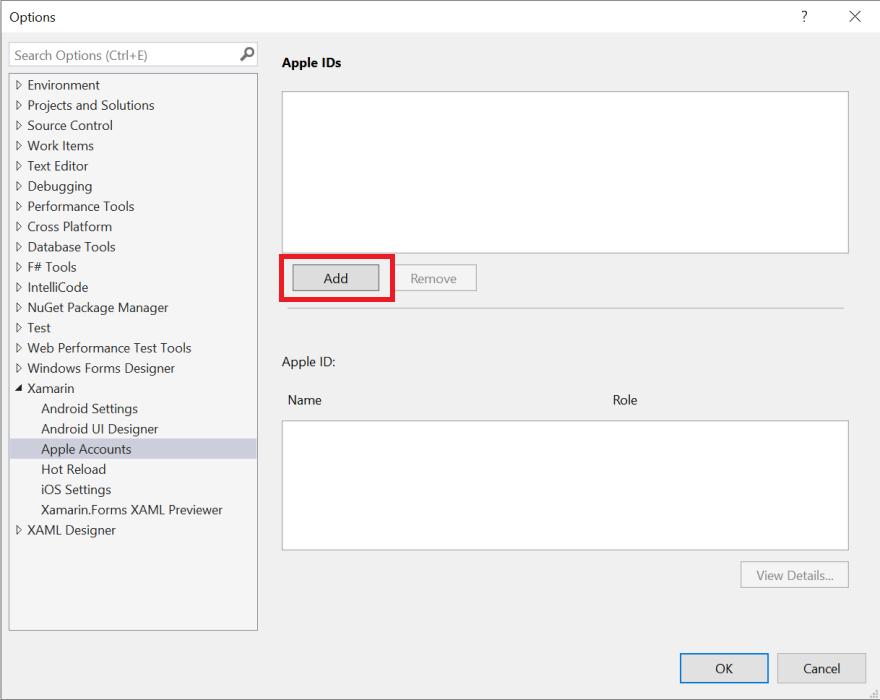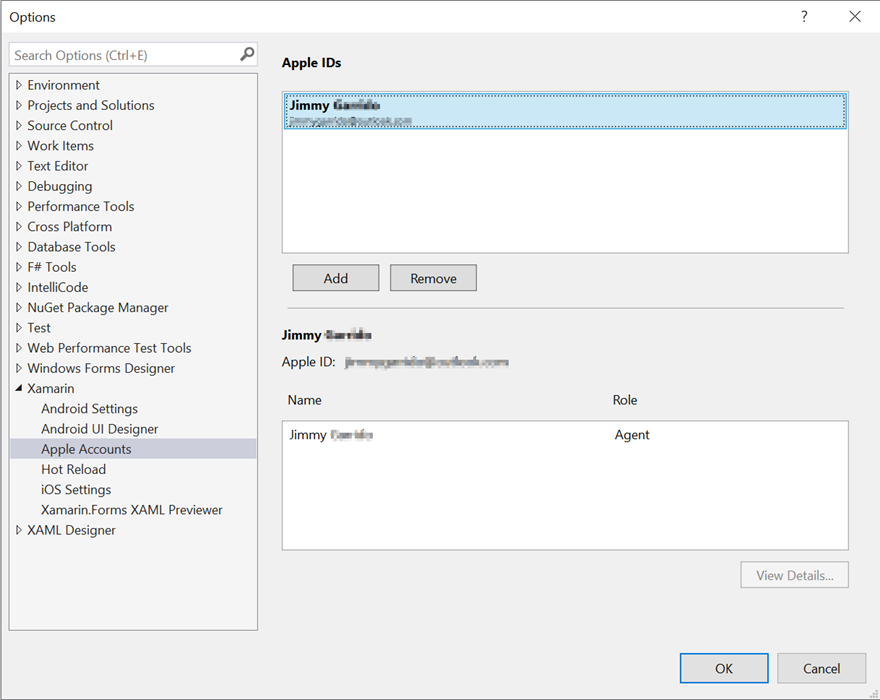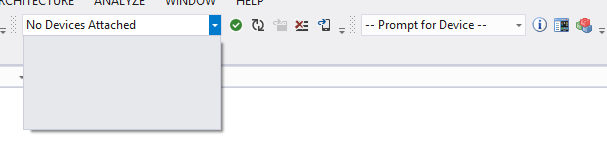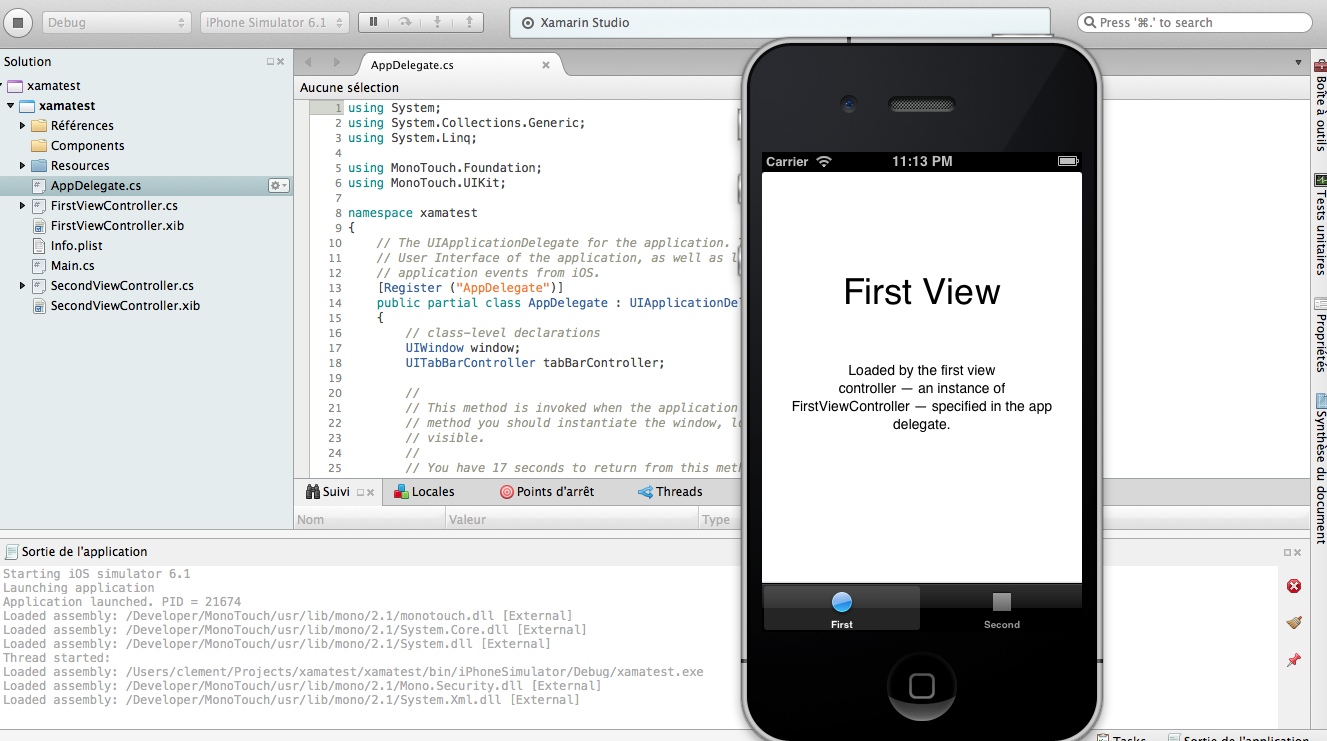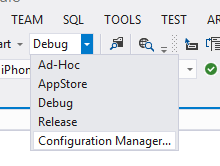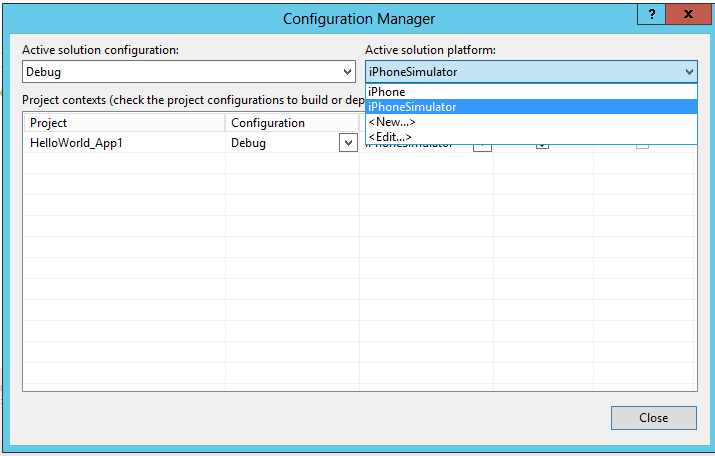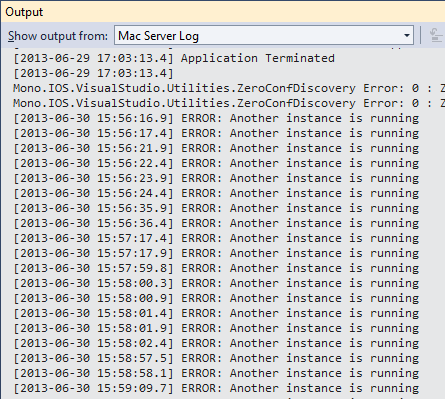- Установка Visual Studio для Mac 2019
- Требования
- Инструкции по установке
- Установка Visual Studio для Mac в среде, защищенной брандмауэром или прокси-сервером
- Следующие шаги
- Android
- Xamarin.Forms
- Приложения .NET Core, веб-приложения ASP.NET Core, разработка игр Unity
- Управление учетными записями Apple
- Требования
- Добавление учетной записи разработчика Apple
- Просмотр сертификатов для подписи и профилей подготовки
- Создание сертификата для подписи
- Скачать профили подготовки
- Устранение неполадок
- Нет подключенных устройств в xamarin VisualStudio для ios
- 8 ответов
Установка Visual Studio для Mac 2019
Чтобы приступить к разработке собственных кроссплатформенных приложений .NET в macOS, установите Visual Studio 2019 для Mac. Для этого выполните следующие действия.
Требования
- Компьютер Mac с macOS High Sierra 10.13 или более поздней версии.
Чтобы создавать приложения Xamarin для iOS или macOS, вам также потребуется:
- Компьютер Mac, совместимый с последней версией Xcode. См. документацию Apple по минимальным требованиям.
- Последняя версия Xcode. Если компьютер Mac несовместим с последней версией, можно использовать более старую версию Xcode.
- Идентификатор Apple ID. Если у вас нет идентификатора Apple ID, его можно создать на сайте https://appleid.apple.com. Он необходим для установки приложения Xcode и входа в него.
Инструкции по установке
После завершения загрузки щелкните VisualStudioforMacInstaller.dmg, чтобы подключить установщик, и запустите его, дважды щелкнув значок стрелки:
Может появиться окно с предупреждением о том, что приложение загружено из Интернета. Нажмите кнопку Открыть.
Подождите, пока программа установки проверяет компьютер:
Появится оповещение, предлагающее принять условия лицензии и заявления о конфиденциальности. Перейдите по ссылкам, чтобы ознакомиться с ними, а затем нажмите клавишу Продолжить, если вы согласны с условиями:
Появится список доступных рабочих нагрузок. Выберите нужные компоненты:
Если вы не хотите устанавливать все платформы, выберите нужные с помощью приведенных ниже рекомендаций.
| Тип приложения | целевого объекта | Выбранное | Примечания |
|---|---|---|---|
| Приложения, использующие Xamarin | Xamarin.Forms | Выберите платформы Android и iOS. | Потребуется установить Xcode. |
| Только iOS | Выберите платформу iOS. | Потребуется установить Xcode. | |
| Только Android | Выберите платформу Android. | Обратите внимание, что вам также нужно выбрать соответствующие зависимости. | |
| Только Mac | Выберите платформу macOS (Cocoa) . | Потребуется установить Xcode. | |
| Приложения .NET Core | Выберите платформу .NET Core. | ||
| Веб-приложения ASP.NET Core | Выберите платформу .NET Core. | ||
| Функции Azure | Выберите платформу .NET Core. | ||
| Разработка кроссплатформенных игр Unity | Не нужно устанавливать дополнительные платформы, кроме Visual Studio для Mac. | Дополнительные сведения об установке расширения Unity вы найдете в руководстве по установке Unity. |
Выбрав нужные параметры, нажмите кнопку Установить.
Установщик будет отображать ход выполнения, по мере загрузки и установки Visual Studio для Mac и выбранных рабочих нагрузок. Вам будет предложено ввести пароль, чтобы предоставить привилегии, необходимые для установки.
После установки Visual Studio для Mac предложит настроить личные параметры, выполнив вход и выбрав нужные настраиваемые сочетания клавиш.
Если при установке в корпоративной среде возникают проблемы с сетью, см. инструкции по установке за брандмауэром или прокси-сервером.
Сведения об изменениях см. в заметках о выпуске.
Если вы решили не устанавливать платформу или инструмент в рамках исходной установки (отменив выбор этого элемента на шаге 6), позже для установки этих компонентов потребуется снова запустить установщик.
Установка Visual Studio для Mac в среде, защищенной брандмауэром или прокси-сервером
Для установки Visual Studio для Mac в среде, защищенной брандмауэром, необходимо сделать доступными ряд конечных точек, чтобы разрешить скачивание необходимых средств и обновлений ПО.
Настройте сеть, разрешив доступ к следующим расположениям:
Следующие шаги
Установка Visual Studio для Mac позволяет перейти к написанию кода для приложений. Следующие руководства помогут вам в создании и развертывании проектов.
- Привет, iOS
- Подготовка устройства (для запуска приложения на устройстве).
Android
Xamarin.Forms
Создание собственных кросс-платформенных приложений с помощью Xamarin.Forms:
Приложения .NET Core, веб-приложения ASP.NET Core, разработка игр Unity
Другие рабочие нагрузки описаны на этой странице.
Источник
Управление учетными записями Apple
интерфейс управления учетными записями Apple в Visual Studio предоставляет способ просмотра сведений для команд разработки, связанных с идентификатором Apple ID. Он позволяет выполнять следующие действия:
- Добавление учетных записей разработчика Apple
- Просмотр сертификатов для подписи и профилей подготовки
- Создание новых сертификатов для подписи
- Скачивание существующих профилей подготовки
Средства Xamarin для управления учетными записями Apple отображают сведения только о платных учетных записях разработчиков Apple. Чтобы узнать, как протестировать приложение на устройстве без платной учетной записи разработчика Apple, ознакомьтесь с руководством по бесплатной подготовке для приложений Xamarin. iOS .
Требования
управление учетными записями Apple доступно на Visual Studio для Mac, Visual Studio 2019 и Visual Studio 2017 (версии 15,7 и более поздних). Для использования этой функции у вас также должна быть платная учетная запись разработчика Apple. Дополнительные сведения об учетных записях разработчика Apple можно найти в статье Подготовка устройства для Xamarin.iOS.
Прежде чем начать, обязательно примите все лицензионные соглашения на портале разработчика Apple.
Добавление учетной записи разработчика Apple
перейдите в раздел Visual Studio предпочтения > учетная запись разработчика Apple и нажмите кнопку, + чтобы открыть диалоговое окно входа:
Введите идентификатор Apple ID и пароль, а затем нажмите кнопку войти. При этом учетные данные будут сохранены в защищенной цепочке ключей на этом компьютере.
выберите параметр всегда разрешать в диалоговом окне оповещения, чтобы разрешить Visual Studio использовать ваши учетные данные:
После успешного добавления учетной записи вы увидите идентификатор Apple ID и группы, в которые входит ваш Apple ID:
Если вы используете Visual Studio 2017 или Visual Studio 2019 (версии 16.4 и более ранних версий), перед продолжением необходимо связать их с узлом сборки Mac.
Выберите Сервис Параметры >> учетные записи Xamarin Apple и щелкните >:
Введите идентификатор Apple ID и пароль, а затем щелкните имя входа.
После успешного добавления учетной записи вы увидите идентификатор Apple ID и группы, в которые входит ваш Apple ID:
Просмотр сертификатов для подписи и профилей подготовки
Выберите команду и щелкните Просмотреть сведения. , чтобы открыть диалоговое окно, в котором отображается список удостоверений подписывания и профили подготовки, установленные на компьютере.
В диалоговом окне сведения о команде отображается список удостоверений подписывания, упорядоченных по типу. В столбце Status (состояние ) указано, что сертификат:
Действительно — удостоверение подписывания (сертификат и закрытый ключ) установлено на компьютере, и срок его действия не истек.
Не в цепочке ключей — на сервере Apple есть допустимое удостоверение подписывания. Чтобы установить это на компьютере, его необходимо экспортировать с другого компьютера. Вы не можете скачать удостоверение подписывания с портала разработчика Apple, так как он не будет содержать закрытый ключ.
Отсутствует закрытый ключ — в цепочке ключей установлен сертификат без закрытого ключа.
Срок действия истек — срок действия сертификата истек. Его следует удалить из цепочки ключей.
Создание сертификата для подписи
Чтобы создать новое удостоверение подписывания, щелкните создать сертификат , чтобы открыть раскрывающееся меню, и выберите тип сертификата , который требуется создать. Если у вас есть соответствующие разрешения, через несколько секунд появится новое удостоверение подписывания.
Если параметр в раскрывающемся списке неактивен и не выбран, это означает, что у вас нет правильных разрешений команды на создание этого типа сертификатов.
Скачать профили подготовки
В диалоговом окне сведения о команде также отображается список всех профилей подготовки, подключенных к вашей учетной записи разработчика. Вы можете скачать все профили подготовки на локальный компьютер, щелкнув скачать все профили.
Устранение неполадок
Утверждение новой учетной записи разработчика Apple может занять несколько часов. Вы не сможете включить автоматическую подготовку, пока учетная запись не будет утверждена.
Если при добавлении учетных записей разработчика Apple происходит сбой с сообщением Authentication Error: Xcode 7.3 or later is required to continue developing with your Apple ID. , убедитесь, что используемое Apple ID имеет действующее Платное членство в программе Apple Developer. Чтобы использовать платную учетную запись разработчика Apple, ознакомьтесь со статьей Бесплатная подготовка для приложений Xamarin.iOS.
Если попытка создать новый сертификат для подписи завершается ошибкой, то You have reached the limit for certificates of this type может быть создано максимально допустимое количество сертификатов. Чтобы устранить эту проблему, перейдите в Центр разработчиков Apple и отзовите один из рабочих сертификатов.
если при входе в учетную запись на Visual Studio для Mac возникают проблемы, можно открыть приложение цепочки ключей и в разделе категории выбрать пароли. Поиск deliver. и удаление всех найденных записей.
Если сертификат для подписи отозван, он может быть удален из следующего пути на Windows: C:\Users\ \AppData\Local\Xamarin\iOS\Provisioning\Certificates .
Источник
Нет подключенных устройств в xamarin VisualStudio для ios
У меня реальные проблемы, когда я пытаюсь использовать эмулятор IOS из visual studio. Поэтому я создал приложение hello world в VS с помощью xamarin (последняя стабильная версия), я установил проект как основной проект, и когда я обновляю соединение с mac, я не могу выбрать устройство, которое должно отображаться в списке выбора. Сообщение «нет подключенного устройства»:
и если я попытаюсь использовать Xamarin studio на хосте mac, все в порядке, пример приложения основан на айфон эмулятор:
Спасибо, что помогли мне !
8 ответов
вы уверены, что устройство подключено к Mac, а не Windows машины? Вы пробовали отладку с того же устройства из Xamarin Studio на Mac?
Я знаю этот вопрос уже отвечали, но я нашел его, когда у меня была проблема, и это не помогло. но я нашел решение:—1—>
в меню отладка в VS2012 нажмите на Configuration Manager
убедитесь, что установлен iPhone Simulator (или iPad, если хотите).
по умолчанию, похоже, ищет физическое устройство.
надеюсь, что это помогает.
была та же проблема. Проблема была, когда я загрузил свое решение, visual studio 2012 решил выбрать проект библиотеки в качестве «проекта запуска».
Rt щелкнул проект ios, выбрал «установить как проект запуска», и список устройств был заполнен.
P. S: Visual Studio вы должны быть достаточно взрослыми, чтобы понять это сейчас.
когда я столкнулся с этой проблемой, у меня был другой экземпляр visual studio, который был подключен к Mac.
по-видимому, вы можете подключаться только к экземпляру VS одновременно.
Проверьте журнал сервера в окне вывода Visual Studio для получения дополнительных подсказок:
закрытие другого экземпляра Visual Studio позволило мне подключиться к экземпляру, который я хотел отладить в
Я обнаружил, что чего-то не хватает. Для меня в Visual Studio 2013 по какой-то причине они удалили платформы решений с панели инструментов. Это делает невозможным переключение с iPhone на iPhoneSimulator без открытия Configuration Manager. Итак, чтобы исправить это.
нажмите Инструменты / настроить, затем выберите вкладку «команды», затем выберите переключатель «панель инструментов:» и нажмите раскрывающийся список справа от него и выберите «стандартный» в качестве панели инструментов, над которой вы работаете.
теперь, нажмите «Добавить команду» и выберите «построить» из catagories слева, а затем прокрутите вниз команды, пока не найдете «платформы решений». Выберите его и нажмите OK. Затем нажмите кнопку «Закрыть». Теперь вы увидите дополнительный раскрывающийся список рядом с раскрывающимся списком конфигурации решения на стандартной панели инструментов.
Это позволит вам легко переключаться с iPhoneSimulator и iPhone. Используйте iPhone, когда вы хотите подключить фактическое устройство, и используйте iPhoneSimulator, когда вы хотите выберите моделируемое устройство.
надеюсь, это кому-то поможет. Я тоже потратил много времени, пытаясь понять это, когда я пошел от устройства и пытался использовать симулятор вместо этого.
перезапуск Visual Studio 2010 работал для меня.
для меня работали разные вещи (Windows 8.1 и Visual Studio 2013):
- Перезапустите Visual Studio
- установите «iPhoneSimulator» в качестве платформы (только рабочий)
- в свойствах-iOS-приложение меняет версию «цель развертывания» на более низкое число (6.0 работал для меня).
а также проверка того, что у вас есть правильный проект запуска, выбранный в соответствии с ответом @Chamkila, убедитесь, что вы случайно не нарушили информацию о своем проекте.plist файл, пытаясь открыть его через Visual Studio.
Источник